Depois de uma pandemia que tornou o trabalho remoto tendência, caímos na consciencialização da necessidade de uma ferramenta essencial, mas que passa muitas vezes despercebida. Falo da webcam.
Para responder aos desafios que as webcams típicas apresentam, como a baixa resolução ou a existência de pouca personalização, a Apple apresentou o recurso Câmara de continuidade no macOS Ventura, a nova versão do sistema operativo dos Macs. Este recurso permite dar um novo propósito à câmara do teu dispositivo móvel transformando-a numa webcam para utilizares com o Mac e que simultaneamente funciona com as aplicações de videochamada, como FaceTime, Zoom, Microsoft Teams, Skype, entre outros.
Ligar a câmara do iPhone ao Mac é fácil, rápido e intuitivo.
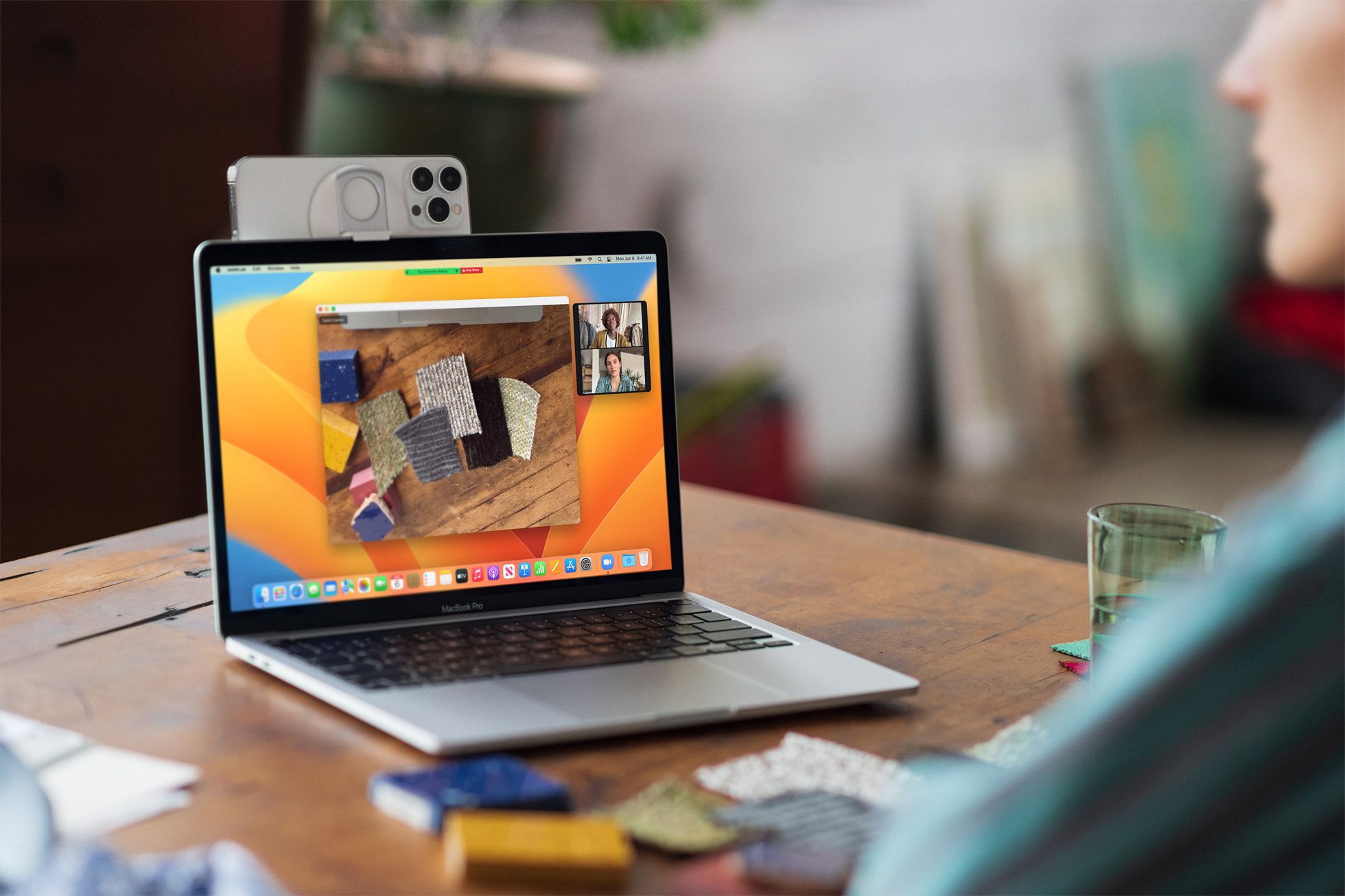
Antes de começar, certifica-te que tanto o teu iPhone como o Mac estão já com o iOS 16 e o macOS Ventura instalados. Se estiverem já a rodar os novos softwares, verifica se tens o WiFi e o Bluetooth ativos em ambos, assim como se ambos os dispositivos estão ligados ao mesmo ID Apple.
Visto isto e se estiver tudo nos conformes, basta seguires os passos:
- O recurso Câmara de Continuidade deve estar ativo por defeito - mas podes ter a certeza indo à app das Definições no iPhone > Geral > AirPlay & Handoff > Câmera de Continuidade e vê se está ativo.
- Aproxima o teu iPhone do Mac enquanto inicias o FaceTime, Photo Booth, Zoom ou qualquer outra app que saibas que normalmente utiliza a câmara do teu computador.
- Clica nas preferências de vídeo da app que pretendes usar e escolhe o iPhone como câmara. Também poderás usar o microfone do iPhone, se assim preferires.
Fácil, não é? Quando comparada com a webcam de um Mac ou até a de uma webcam de elevada qualidade (e elevado custo), o recurso câmara de continuidade da Apple releva-se uma opção excelente e viável para quem faz do seu quotidiano reuniões online.


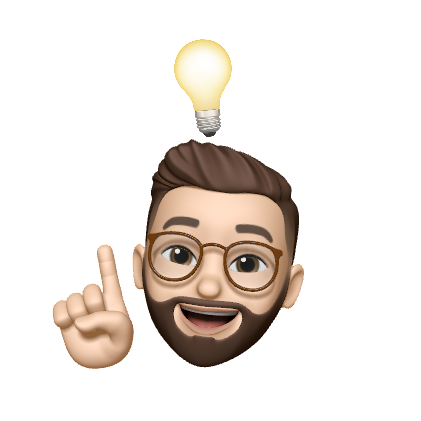





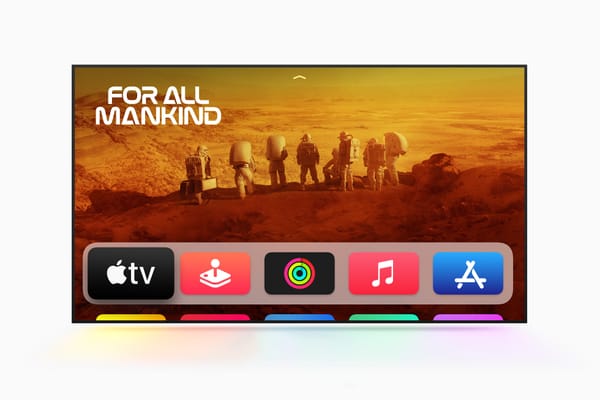


Deixa o teu comentário